Содержание
Размер шапки для YouTube | Разрешение обложки для канала
С чего начинать работу над YouTube-каналом начинающему видеоблогеру, который грезит миллионами просмотров, славой и серьезными доходами со своего канала? Разумеется, всё это невозможно без уникального и захватывающего контента, который найдет путь к своей аудитории. Однако первым шагом к успеху видеоблогера является оригинальное оформление канала, ведь именно оно сигнализирует потенциальной аудитории: «Эй, вот тут тебя, именно тебя, ждет кое-что интересное!».
Поэтому сегодня поговорим о грамотном оформлении своего видеоканала – каким должен быть размер шапки для «Ютуба», какое оптимальное соотношение сторон и разрешение обложки для канала, как будет меняться изображение шапки при просмотре с разных устройств, как сделать шапку самостоятельно и какие еще визуальные элементы нужно подготовить для оформления своего видеоблога на YouTube.
В конце статьи мы ответим на распространенные вопросы начинающих видеоблогеров.
Разрешение шапки на «Ютубе»
Обложку канала называют также фоном, шапкой и баннером. Из-за этого может возникать путаница, так что просто запомните: всё это – разные названия одного и того же изображения, которое презентует ваш видеоблог на YouTube. Итак, обложка – это изображение в верхней части канала и первое, что видит пользователь, когда приходит на канал. Попасть туда пользователь может по прямой ссылке, если вы занимаетесь продвижением своего YouTube-блога, или после просмотра видео, которое рекомендует видеохостинг (если видео заинтересует зрителя, и он перейдет на канал).
Вот почему обложка – такой важный элемент оформления. Она сама по себе – сигнал для пользователя: «Тут показывают что-то интересное», а вдобавок еще и рекламный инструмент, и способ повысить узнаваемость канала. Поэтому на обложке могут быть и картинки, и логотипы, и значки, и призывы к действию, и анонсы, и многое другое.
При этом важно, чтобы изображение соответствовало размерам, которые рекомендует видеохостинг. Слишком маленькую картинку YouTube растянет – и выглядеть это будет, мягко говоря, неэстетично. Слишком «тяжелое» изображение сервис безжалостно ужмет, и качество у итоговой картинки получится так себе. Ну а шапку слишком большого разрешения сервис обрежет так, как захочется ему, – и зачем, спрашивается, вы работали над концепцией обложки, которую YouTube просто пустил под нож?
Слишком маленькую картинку YouTube растянет – и выглядеть это будет, мягко говоря, неэстетично. Слишком «тяжелое» изображение сервис безжалостно ужмет, и качество у итоговой картинки получится так себе. Ну а шапку слишком большого разрешения сервис обрежет так, как захочется ему, – и зачем, спрашивается, вы работали над концепцией обложки, которую YouTube просто пустил под нож?
Элементы шапки
Минимальное разрешение для шапки канала на «Ютубе» – 2048 × 1152 пикселей. Рекомендованный (оптимальный) размер картинки для обложки – 2560 × 1440 пикселей, «вес» – до 6 мегабайт. Оптимальный размер одновременно является и максимально допустимым для шапки канала.
И как это будет выглядеть на разных устройствах?
Понятно, что изображения масштабируются по-разному в зависимости от размера, соотношения сторон и разрешения экрана устройства, с которого пользователь заходит на сайт. Так, например, на смартфонах шапка канала выглядит как узкий баннер, а с широкоформатного телевизора пользователь увидит фоновое изображение на весь экран.![]() На смартфонах и ПК отображается изображение одинаковой высоты, а вот ширина картинки при просмотре с компьютера оказывается намного больше.
На смартфонах и ПК отображается изображение одинаковой высоты, а вот ширина картинки при просмотре с компьютера оказывается намного больше.
Поэтому при создании изображения нужно учитывать, что шапка не будет одинаково отображаться на устройствах разного типа – на ПК, ноутбуках, планшетах, смартфонах, телевизорах. Можно, конечно, загрузить обложку поменьше, например, 1400 × 1400, но YouTube советует сделать иначе: поставить обложку 2560 × 1440 и запомнить еще одно разрешение – 1546 × 423 пикселей. Это так называемая безопасная зона на обложке, ее центральная часть, которая гарантировано избежит обрезки. В этой зоне можно размещать важные тексты, лого, девиз канала и другие узнаваемые элементы.
Итак, вот все параметры шапки YouTube-канала, о которых вам нужно помнить:
Минимальное разрешение – 2048 × 1152 пикселей, меньше загрузить технически невозможно.
Максимальное разрешение обложки, оно же оптимальное, – 2560 × 1440 пикселей.
«Безопасная» центральная зона для шапки любого размера – 1546 × 423 пикселей.

Максимальный «вес» шапки канала – 6 Мб.
Формат изображения – JPG или PNG.
Вы можете использовать изображения других размеров и разрешений. Главное, чтобы размер шапки для канала попадал в диапазон, которые рекомендует YouTube.
Теперь давайте погружаться в тонкости работы над шапкой YouTube-канала.
Какие элементы должна содержать шапка канала на YouTube?
Никаких обязательных элементов нет, всё зависит от задач канала и видов вашей активности. Строго говоря, вся суть шапки – именно в «безопасной» центральной области. Остальное вообще можно заполнить однотонным фоном. Некоторые блогеры дополняют шапку нейтральной картинкой.
Вот общие советы по подготовке обложки:
До того, как играться со шрифтами, сформулируйте, чем уникален ваш канал, для кого он предназначен, кого заинтересует. Это нужно, чтобы на обложке четко и лаконично сформулировать тематику, дать описание канала или просто удачно подобрать «говорящее» фоновое изображение.

Ориентируясь на область просмотра, расположите ключевые элементы в «безопасной зоне».
Обложку можно использовать как афишу. Например, давать там расписание выхода видео, анонсировать мероприятия и т.д. Вы можете использовать рамки и указатели, чтобы привлечь внимание зрителей к ключевой информации.
Обложка может быть минималистичной (только лого, название и, быть может, ссылка на сайт) или содержать короткие описания. Можно добавлять тематические картинки или использовать фото автора, если вы делаете ставку на личный бренд.
Можно подготовить не одно фоновое изображение, а небольшую коллекцию в одном стиле и менять фоны раз в сезон или перед важными событиями. Это уже вопрос ваших целей, способов коммуникации с аудиторией и желания экспериментировать.
Начинающим блогерам можно посоветовать сначала создать максимально простую, информативную и оригинальную обложку, а по мере развития канала работать над ее дополнением и улучшением.
Как сделать шапку для YouTube-канала?
У YouTube есть галерея готовых обложек, и начинающие видеоблогеры нередко просто выбирают самый красивый с их точки зрения вариант. Однако тем, кто хочет всерьез заниматься развитием канала, желательно создать нечто оригинальное.
Есть два варианта создания шапки для канала:
В графических редакторах.
Это хороший вариант, если у вас есть навыки или вы готовы заплатить человеку, который умеет работать с графикой. Изучать возможности редактора, попутно создавая обложку для канала, – не очень удачная идея, если вы делаете серьезную ставку на видеоблогинг.
Вообще, создание обложки с нуля хорошо тем, что не ограничивает вас выбором из готовых шаблонов по определенной тематике, как это происходит в онлайн-сервисах. Для некоторых сфер такие сервисы предлагают хороший выбор обложек. Скажем, владелец канала о путешествиях, искусстве или lifestyle легко найдет здесь десятки подходящих изображений. А вот на игровой канал будет не так просто найти в онлайн-сервисах готовые картинки, которые еще не использовали другие блогеры. Скорее всего, вам просто предложат уже готовые обои из какой-нибудь популярной игры – «Майнкрафт», Cyberpunk 2077, DoTA и др.
А вот на игровой канал будет не так просто найти в онлайн-сервисах готовые картинки, которые еще не использовали другие блогеры. Скорее всего, вам просто предложат уже готовые обои из какой-нибудь популярной игры – «Майнкрафт», Cyberpunk 2077, DoTA и др.В онлайн-сервисах, у которых есть функция создания обложек для YouTube.
Раз нужна обложка, которая одинаково хорошо будет отображаться на разных устройствах и при разном соотношении сторон, имеет смысл воспользоваться шаблонами. Сервисы имеют не такой обширный функционал, как полноценный графический редактор, зато у них минимальный порог вхождения – не нужно обладать специальными навыками, чтобы сделать достойную обложку по шаблону.
Пожалуй, наиболее известный онлайн-сервис для работы с графикой. Здесь вам предложат и готовые шаблоны для оформления канала, и редактор. В редакторе вы сможете откорректировать шаблон по своему усмотрению, заменить и масштабировать любые элементы, добавить новые, использовать картинки и графику из коллекций сервиса или загружать собственные. Готовый баннер сможете скачать, выбрав желаемый формат файла. Поскольку Canva сохраняет проекты, в будущем вы сможете внести любые изменения или дополнения в обложку.
Готовый баннер сможете скачать, выбрав желаемый формат файла. Поскольку Canva сохраняет проекты, в будущем вы сможете внести любые изменения или дополнения в обложку.
Достоинства
Обилие шаблонов для создания обложек YouTube.
Простор для кастомизации.
Большой выбор инструментов даже в бесплатной версии.
Недостатки
Небогатый выбор шрифтов.
Баннеры с некоторыми фоновыми изображениями нельзя скачать в бесплатной версии.
Нужно проверять, не выходит ли текст за видимую область шаблона, – может оказаться, что обложка не оптимизирована для всех устройств.
Snappa
Тут можно использовать шаблон или создать баннер с нуля, ориентируясь на сетку готового макета как на чистый холст, куда можно добавлять что угодно. Сам процесс работы продуман до мелочей. Например, при выборе фона сервис подсвечивает разметку и «безопасную зону», так что вы сразу видите не просто картинку, а частично собранный макет шапки.
Достоинства
Недостатки
Сервис не русифицирован.
Нет кириллических шрифтов, поэтому сервис подходит лишь для создания канала для англоязычных зрителей. Как вариант, можно платно загрузить шрифты, включая кириллицу.
Очень похож по сути и набору инструментов на Canva, но больше заточен под TV.
Достоинства
Недостатки
Часто задаваемые вопросы
Какой размер аватарки для «Ютуба» в пикселях?
Помимо размера обложки, нужно запомнить, какой размер у аватара профиля – 800 × 800 пикселей. Если вы собираетесь добавлять изображения поверх видео, то их нужно делать в размере 1280 × 720. Кстати, при создании аватарки учтите, что вы будете загружать квадратное изображение, но сервис обрежет края и сделает круг. Так что все важные элементы размещайте поближе к центру аватарки, а лучше вообще не помещайте там ничего важного – мелкие детали всё равно не будут видны.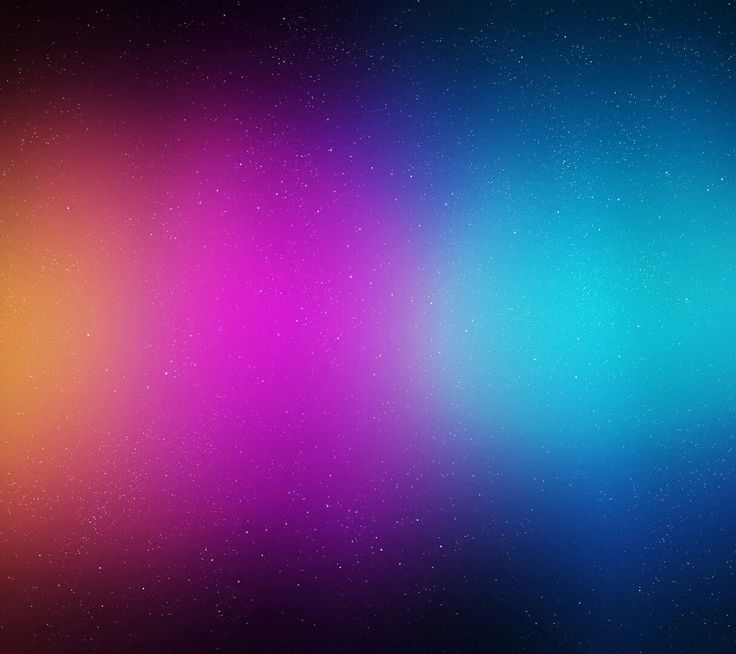
Как загрузить обложку для канала?
Нужно нажать кнопку Мой канал > Добавить оформление и загрузить картинку с компьютера. Появится окно предварительного просмотра, где можно увидеть, как картинка отобразится при просмотре со смартфона, компьютера и экрана телевизора. Чтобы увидеть, какая часть будет отображаться в превью, нажмите кнопку Кадрировать.
Аватарка – это иконка в профиле?
Как и в случае с шапкой канала, аватарку могут называть по-разному: иконкой, изображением профиля и даже логотипом. Последнее определение уж точно некорректное, хотя, конечно, на аватарку можно поставить и лого. Аватар – небольшая картинка, которая будет отображаться под каждым вашим видео и у строки названия канала. Поэтому желательно сделать обложку и аватарку в одном стиле и цветовой гамме. И еще учитывайте, что аватарка будет отображаться в других сервисах Google за пределами видеохостинга.
Какое соотношение картинок для обложек альбомов на YouTube?
Вы можете сделать картинку для альбома того же размера, что и у обложки для канала YouTube – 2560 × 1440 пикселей, именно это рекомендует YouTube. Учитывайте, что эта картинка тоже будет выглядеть по-разному, если смотреть на страницу с планшета или со смартфона. Размер 2560 × 1440 явно слишком велик для мобильных устройств. Но тут тоже работает правило «безопасной зоны», которая находится в центре и гарантировано не попадет под обрезку, а размер ее – такой же, как размер «безопасной зоны» в шапке канала. На всякий случай добавим, что максимально допустимый размер обложки альбома – 4098 × 4098 пикселей.
Учитывайте, что эта картинка тоже будет выглядеть по-разному, если смотреть на страницу с планшета или со смартфона. Размер 2560 × 1440 явно слишком велик для мобильных устройств. Но тут тоже работает правило «безопасной зоны», которая находится в центре и гарантировано не попадет под обрезку, а размер ее – такой же, как размер «безопасной зоны» в шапке канала. На всякий случай добавим, что максимально допустимый размер обложки альбома – 4098 × 4098 пикселей.
Как уменьшить «вес» картинки для обложки YouTube?
Есть два пути: либо «скрутить» качество изображения, либо уменьшить разрешение. Второй путь обычно предпочтительнее.
Что ж, это вся информация, которая требуется начинающему блогеру для оформления своего канала на YouTube. Если же вы ищете инструмент для редактирования ваших видео, мы рекомендуем воспользоваться программой Movavi Video Suite. При помощи этой программы вы сможете не только редактировать ваши ролики, но и записывать экран и конвертировать файлы.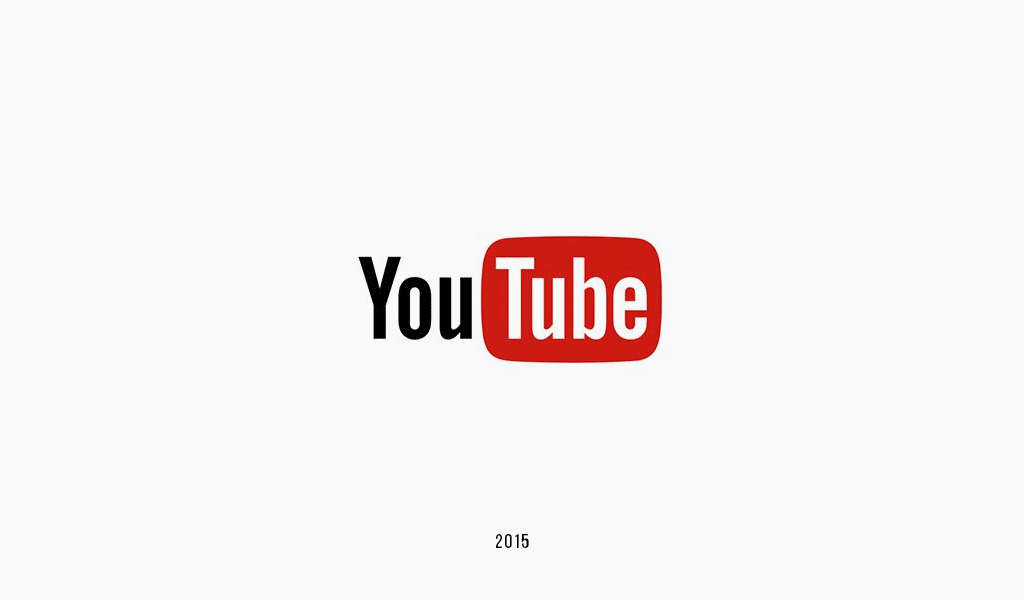 В редакторе видео доступны фильтры, спецэффекты и инструменты редактирования для создания собственного видеоблога. Желаем вам удачи, терпения и неиссякаемого вдохновения!
В редакторе видео доступны фильтры, спецэффекты и инструменты редактирования для создания собственного видеоблога. Желаем вам удачи, терпения и неиссякаемого вдохновения!
Всё для создания и обработки мультимедиа
* Бесплатная версия Movavi Video Suite имеет следующие ограничения: 7-дневный пробный период, водяной знак на сохраненных видео и, если вы сохраняете проект как аудиофайл, возможность сохранить только ½ длины аудио.
Остались вопросы?
Если вы не можете найти ответ на свой вопрос, обратитесь в нашу службу поддержки.
Подпишитесь на рассылку о скидках и акциях
Подписываясь на рассылку, вы соглашаетесь на получение от нас рекламной информации по электронной почте и обработку персональных данных в соответствии с Политикой конфиденциальности Movavi. Вы также подтверждаете, что не имеете препятствий к выражению такого согласия. Читать Политику конфиденциальности.
Шапка YouTube-канала: размер, как создать, шаблоны и примеры
Шапка YouTube-канала (обложка, фон) — это его «лицо». По обложке можно понять, о чем канал. Некоторые авторы меняют обложки под конкретные события, например, перед запуском вебинара. Зрители могут видеть шапку при переходе на канал из поиска YouTube, из видео или через ссылки, ведущие на главную страницу канала.
По обложке можно понять, о чем канал. Некоторые авторы меняют обложки под конкретные события, например, перед запуском вебинара. Зрители могут видеть шапку при переходе на канал из поиска YouTube, из видео или через ссылки, ведущие на главную страницу канала.
В статье расскажем, как быстро и бесплатно сделать шапку для YouTube-канала без помощи дизайнеров.
Сократите бюджет таргетированной и контекстной рекламы с click.ru
Click.ru вернёт до 15% от рекламных расходов.
- Перенесите рекламные кабинеты в click.ru.
- Чем больше вы тратите на рекламу, тем больший процент от расходов мы вернём.
- Это настоящие деньги. И click.ru выплатит их на карту, на электронные кошельки, или вы можете реинвестировать их в рекламу.
Сократить бюджет >>
Реклама
Читайте также: Как привлечь 1 миллион подписчиков на YouTube-канал
Размеры шапки для Ютуб-канала, формат, разрешение и вес картинки
Перед тем как делать обложку, продумайте концепцию — какие там будут надписи, цвета, картинки, нужен ли логотип. Если совсем нет идей — посмотрите у конкурентов и сделайте в похожем стиле (но только не 1 в 1).
Если совсем нет идей — посмотрите у конкурентов и сделайте в похожем стиле (но только не 1 в 1).
А также запишите размеры шапки, формат и вес картинки:
- общий размер — 2560 x 1440 px, но не менее 2048 x 1152 px;
- формат — jpg, png;
- вес файла — до 6 МБ.
Общий размер — вся обложка, которая отображается на ТВ. Но на ПК, планшете и телефоне видна только часть картинки, поэтому самые важные детали должны быть размещены по центру.
— для ПК размер безопасной зоны — 2560 х 423 рх;
— для планшета — 1855 х 423 рх;
— для телефона — 1546 х 423 рх;
Обложка должна органично смотреться на всех устройствах.
Как сделать обложку для Ютуб-канала
Проще всего сделать обложку через онлайн-сервис Canva — не придется разбираться в сложных программах, нанимать дизайнеров или покупать дорогие шаблоны. Сервис позволяет создавать графику с нуля без дизайнерских навыков.
Только есть один нюанс — в Canva нет линейки, позволяющей определить безопасную зону в пикселях.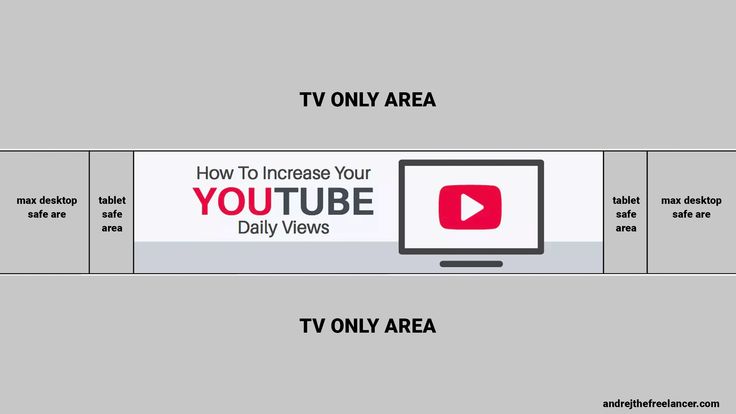 И не все шаблоны сервиса составлены с учетом этой зоны. Поэтому стоит заранее скачать шаблон в виде картинки размером 2560 x 1440 px, например такой:
И не все шаблоны сервиса составлены с учетом этой зоны. Поэтому стоит заранее скачать шаблон в виде картинки размером 2560 x 1440 px, например такой:
*можно найти в гугл картинках по запросу «шаблон для обложки ютуб-канала».
Теперь идем в сервис и делаем обложку.
Шаг 1. Заходим на сайт Canva (Как пользоваться Canva после блокировки).
Кликаем на кнопку «Настраиваемый размер», устанавливаем размер полотна 2560 x 1440 px (откроется пустой лист). Либо открываем категорию шаблонов под названием «Оформление канала YouTube».
Шаг 2. Загружаем скачанный шаблон с размерами в канву через кнопку «Загрузки».
Шаг 3. Если используем готовый шаблон Canva, то нужно убедиться, что главные элементы (например, текст), находятся по центру. Для этого открываем выбранный шаблон, а поверх него ставим скачанную картинку с размерами.
Переносим картинку на задний план (меню картинки вызывается кликом правой кнопкой мыши).
Теперь делаем фон основного шаблона более прозрачным, чтобы увидеть, как текст расположен относительно безопасной зоны.
Если картинка после перемещения назад все равно закрывает собой фон (как в данном примере), и располагается за главными элементами, то прозрачность менять не надо — итак все видно.
Если элементы шаблона выходят за границы безопасной зоны — поправляем их (сдвигаем). Когда все перемещено и настроено, просто удаляем нашу картинку-шаблон и сохраняем обложку в JPG или PNG формате.
Шаг 4. Если создаём шапку Ютуб-канала с нуля, принцип похожий, только сначала ставим картинку с размерами, а потом добавляем элементы.
Можно сделать картинку более прозрачной, чтобы не мешала. Нажимаем на 3 точки, кликаем на значок прозрачности и устанавливаем комфортный уровень.
Шаг 5. Теперь добавляем поверх картинки важные элементы — текст, фигуры, картинку или лого.
Инструмент добавления текста находится в соответствующем разделе, фото в «Фото» (либо загружаем с ПК через кнопку загрузки), линии или фигуры — в разделе «Элементы».
В данном примере добавили название, поясняющий текст про новые серии (мотивирует пользователей возвращаться на канал), цветные плашки (чтобы текст контрастировал с фоном) и графический элемент.
Шаг 6. Когда все главные элементы добавлены, и остается только фон, удаляем картинку-шаблон с размерами.
Добавляем фон обложки. Если это должно быть фото — идем в раздел «Фото» или загружаем с ПК через раздел загрузок. Если однотонный фон или паттерн — идем в раздел «Фон».
Паттерны легче искать, если написать слово «Pattern» в поиске. Можно менять цвет большинства паттернов, как обычный цветной фон.
Скачиваем готовую картинку.
Как поставить обложку на Ютуб-канале: пошаговая инструкция
Шаг 1. Заходим на главную страницу YouTube (нужно авторизоваться), в правом верхнем углу жмем на свою аватарку. Во всплывающем окне жмем «Мой канал».
Шаг 2. Чтобы установить обложку первый раз, кликаем на синюю кнопку «Настроить вид канала».
В настройках жмем на раздел «Брендинг».
Шаг 3. Немного прокручиваем вниз, находим «Изображение баннера» и нажимаем «Загрузить».
Загружаем картинку с компьютера. Если ее размер меньше 2048 x 1152 px, картинка не загрузится, и выскочит предупреждение, что нужен другой размер. Если с размером все в порядке, YouTube покажет на картинке схематично, где будет видимая зона в зависимости от устройства. Показано 3 зоны — зона, которую видно на ТВ, зона, которую видно на компьютерах и зона, которую видно на всех устройствах (самая маленькая). Если все устраивает — жмем «Готово».
Чтобы поменять обложку на другую, снова идем в раздел «Брендинг», прокручиваем до «Изображение баннера» и жмем «Изменить». Можно также полностью удалить обложку.
Альтернативный способ — открыть раздел «Мой канал» с главной YouTube и в правом верхнем углу обложки найти значок фотоаппарата. Кликнув по нему мы попадаем в тот же раздел, что показан на скрине выше.
Где искать вдохновение — примеры удачных обложек
Пограничник — канал блогера, который в своих роликах разоблачает инфоцыган. На обложке канала по центру название, чуть ниже — ник, по которому можно найти автора во всех соцсетях. Эта часть отображается на всех устройствах. Также на обложке есть его фотография, но эта часть не видна на мобильных — только на ПК и Smart TV.
Совет: если вы — блогер или эксперт, разместите свое фото на обложке канала. Это поможет продвинуть личный бренд.
Бизнес-Молодость — проводят тренинги для желающих запустить свой бизнес и мастер-классы на тему психологии. На скрине ниже пример ситуативного баннера, созданного под конкретный тренинг. В данном случае обложка выступает рекламой тренинга. Идея подойдет для создателей экспертного контента, организаторов мероприятий, творческих людей.
Dream Team House — канал российского дома блогеров. Ребята регулярно снимают совместные видео для Тик-Ток, и параллельно каждый продвигает свои каналы и соцсети. Идея шапки подходит для творческих коллективов.
Идея шапки подходит для творческих коллективов.
Дима Масленников — ведет канал сразу на несколько тематик: паранормальные явления, челленджи, лайфхаки. Обложка канала в стиле horror явно посвящена плейлисту с роликами о паранормальных явлениях. Такой стиль подходит игровым и развлекательным каналам.
Мастерская Синдиката — канал на автомобильную тематику. На обложке 2 главных ведущих. Стиль баннера отражает содержание канала. Единственное, за что можно поставить минус — не совсем удачный шрифт на обложке, особенно это заметно на слове «Мастерская». Да и лого с кучей мелких деталей. Лучше использовать более «читабельный» шрифт и лаконичный логотип.
вДудь — канал, на котором журналист Юрий Дудь выкладывает свои интервью с известными людьми. На обложке ничего лишнего — название и фото. Хороший вариант для серьезных каналов.
МАРМАЖ — автор канала выкладывает мультики, в которых иронично рассказывает о своей жизни. На обложке он сам, вернее его нарисованный персонаж. Но даже если вы не снимаете мультики и вообще не имеете никакого отношения к иллюстрациям, можете использовать эту идею. Для серьезного канала с экспертным контентом не подойдет, а вот для канала блогера в самый раз. Найдите иллюстратора, пришлите ему свое фото и закажите обложку, где будете нарисованный вы.
На обложке он сам, вернее его нарисованный персонаж. Но даже если вы не снимаете мультики и вообще не имеете никакого отношения к иллюстрациям, можете использовать эту идею. Для серьезного канала с экспертным контентом не подойдет, а вот для канала блогера в самый раз. Найдите иллюстратора, пришлите ему свое фото и закажите обложку, где будете нарисованный вы.
Вы наверняка видели каналы с большим количеством просмотров и подписчиков, но никакущей обложкой, например, на каналах Пушка и Ивангай.
Что же — все рекомендации напрасны? Нет! Дело в том, что эти каналы берут своим контентом, а Ивангай к тому же успешно раскрутил личный бренд. Их видео часто попадают в тренды, и подписчикам, в общем-то, все равно, что там на обложке. Но мы не советуем так делать. Во-первых, начинающим каналам надо сначала раскрутиться, и грамотное оформление YouTube-канала может в этом помочь. Во-вторых, на обложку обращают внимание новые посетители канала, которые еще не «распробовали» контент, и даже такая мелочь может повлиять на решение подписаться.
Заключение
В Canva можно создать шапку для Ютуб-канала за несколько минут. При этом она может выглядеть не хуже дизайнерских обложек, созданных специалистами за деньги.
Полезные ссылки:
- 8 способов продвижения видео на Ютубе
- Как сделать обложку видео на YouTube
- ТОП-10 сервисов для раскрутки Ютуб-канала
- Накрутка подписчиков на YouTube
Простые и бесплатные настраиваемые шаблоны баннеров YouTube
- Главная
- > Шаблоны
- > Баннер YouTube
Создайте собственный баннер YouTube с помощью наших готовых шаблонов и сверхмощных редакторов.
приключениямузыкапутешествияфотографиямодатанцыигрыискусствоавтомобильздоровьевлоггингобразованиеедаспортотпускдомашние животные0014 Видео о женском макияже и образе жизни YouTube Channel Art
Preview
YouTube Banner / YouTube Channel Art
2560 x 1440 px
Glam Up White Makeup Set YouTube Channel Art
Preview
60 50 Channel 50 YouTube Banner Art / YouTube Banner x 1440 px
Страсть к путешествиям и путешествиям Sunset Rays Patterns YouTube Channel Art
Preview
YouTube Banner / YouTube Channel Art
2560 x 1440 px
Рецепт еды со столовыми приборами и зубочисткой YouTube Channel Art
Предварительный просмотр
YouTube Banner / YouTube Channel Art
2560 x 1440 PX
Цветочный горшок Home Garid и Box Office Cinema Reviews Обложка канала YouTube
Превью
Баннер YouTube / Обложка канала YouTube
2560 x 1440 px
Обзор школы и рейтинг Красный фон Обложка канала YouTube
Preview
YouTube Banner / YouTube Channel Art
2560 x 1440 px
The Grand World Sailing and History YouTube Channel Art
Preview
YouTube Banner / YouTube Channel Art
2560 x 1440 px
Binge Watching from
Preview
Баннер YouTube / YouTube Channel Art
2560 x 1440 px
Женская мода и модели Советы по одеванию YouTube Channel Art
Preview
YouTube Banner / YouTube Channel Art
2560 x 1440 px
Money and Financial Investment Ideas Tuesday Episode YouTube Channel Art
Preview
YouTube Banner / YouTube Channel Art
2560 x 1440 px
Pink Soul Greatest Music Tones Guitar Background Art Art
Preview
YouTube Banner / YouTube Channel Art
2560 x 1440 px
Matterhorn Brother and A-Z Reviews Brown and Black YouTube Channel Art
Предварительный просмотр
YouTube Banner / YouTube Channel Art
2560 x 1440 PX
Речные и горные пейзажи, восхищающиеся человеком на канале Rocks / YouTube Art
.
Шоколад, клубника и писта, сладкое печенье, миска и кулинария. Обложка канала YouTube.
Предварительный просмотр.0015
Preview
YouTube Banner / YouTube Channel Art
2560 x 1440 px
Strawberry Background Organic Produce Green and White YouTube Channel Art
Preview
YouTube Banner / YouTube Channel Art
2560 x 1440 px
Math and Arithmetic Made Easy Обложка канала YouTube
Предварительный просмотр
Баннер YouTube / Обложка канала YouTube
2560 x 1440 px
Советы по воспитанию и развитию детей Обложка канала YouTube
Preview
YouTube Banner / YouTube Channel Art
2560 x 1440 px
Young Girl Home and Terrace Gardening Tips YouTube Channel Art
Preview
YouTube Banner / YouTube Channel Art
2560 x 1440 px
Master Chef и советы по приготовлению пищи YouTube Channel Art
Preview
YouTube Banner / YouTube Channel Art
2560 x 1440 px
Красно-белые автомобильные мигающие фары для тест-драйва YouTube Channel Art
Preview
YouTube Banner / YouTube Channel Art
2560 x 1440 px
Gamer Duo Club and Xbox Gamepad YouTube Channel Art
Preview
YouTube Banner / YouTube Channel Art
2560 x 1440 px
Black and White Советы владельцам собак Pet Dog Pose YouTube Channel Art
Preview
YouTube Banner / YouTube Channel Art
2560 x 1440 px
Плавательный бассейн и местный авантюрист Страсть к путешествиям YouTube Channel Art
Preview
YouTube Banner / YouTube Channel Art
2560 x 1440 px
Camera Lens and Shutter Monochrome Background with Green Shades YouTube Channel Art
Preview
YouTube Banner / YouTube Channel Art
2560 x 1440 px
Знаменитые пончики и советы по заказу Обложка канала YouTube
Превью
Баннер YouTube / Обложка канала YouTube
2560 x 1440 px
Footy Nights and Games Action Weekly Highlights Обложка канала YouTube
Preview
YouTube Banner / YouTube Channel Art
2560 x 1440 px
Travel and Backpacking Couple Adventures YouTube Channel Art
Preview
YouTube Banner / YouTube Channel Art
2560 x 1440 px
Statue of Liberty and Life in USA Канал YouTube Art
Присоединяйтесь к растущей группе из миллиона пользователей, которые каждый день создают потрясающие проекты.
Начните проектировать бесплатно
Бесплатно навсегда. Кредитная карта не требуется.
Идеальный размер баннера YouTube и рекомендации (обновление 2022 г.)
Оптимизируйте свой баннер YouTube, используя следующие размеры: 2560 пикселей в ширину и 1440 пикселей в высоту . Имейте в виду, что баннеры выглядят по-разному на настольных компьютерах, мобильных устройствах и экранах телевизоров.
Видео сейчас на пике популярности, и поскольку оно останется таким в обозримом будущем, YouTube — это фантастическая платформа, которую должны использовать все больше компаний.
В то время как большинство предприятий оптимизировали свои страницы в Facebook и профили в Instagram, многие малые предприятия пренебрегают своими учетными записями на YouTube, если они у них вообще есть. К счастью, сделать так, чтобы ваш баннер на YouTube выглядел невероятно, не так уж сложно. Первый шаг к тому, чтобы ваш канал выглядел великолепно (и законно), — это высококачественное оформление канала YouTube.
В этом посте мы собираемся обсудить все, что связано с этими баннерами, включая лучшие размеры баннеров YouTube, примеры и практики.
Бонус: Мы интегрировали размеры баннеров YouTube и безопасные зоны в наш инструмент графического дизайна. Создайте баннер YouTube бесплатно!
Рекомендации по размещению баннеров YouTube
Несмотря на то, что попытки подобрать размер баннера для настольного компьютера могут быть достаточно утомительными, вам необходимо убедиться, что ваш баннер отлично смотрится на различных типах устройств и в различных браузерах. Поскольку он будет отображаться по-разному на всех устройствах, рекомендуется следовать официальным рекомендациям YouTube по размеру для идеального размера обложки канала YouTube.
По данным YouTube, лучший размер баннера — 2560 пикселей в ширину и 1440 пикселей в высоту. Однако есть и другие требования к размерам, о которых следует помнить. К ним относятся:
- Минимальные размеры файла: 2048 x 1152
- Минимальная безопасная область для текста и логотипов: 1546 x 423 пикселя, при этом большие изображения могут быть обрезаны на некоторых устройствах или дисплеях
- Максимальная ширина: 2560 x 423 пикселя, что означает что «безопасная зона» всегда видна, несмотря на размер экрана
- Максимальный размер файла: 6 МБ (но размер файла может быть меньше)
Хотя использование размера 2560 x 1440 пикселей гарантирует, что ваш баннер будет правильно отображаться на экране телевизора, вам также нужно беспокоиться о том, как ваш баннер будет выглядеть на настольных компьютерах и устройствах.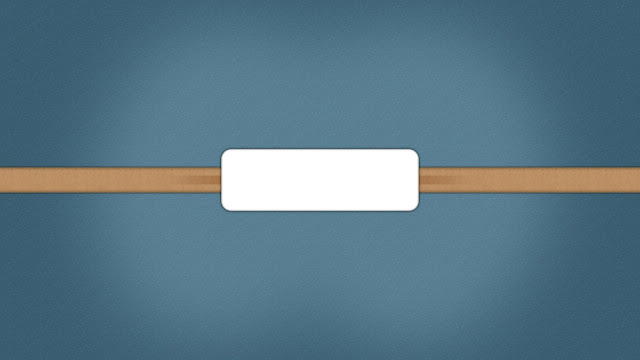 . Ознакомьтесь с приведенным ниже шаблоном, который демонстрирует, как ваш баннер будет отображаться на разных устройствах. Опять же, эти безопасные зоны были включены непосредственно в Snappa.
. Ознакомьтесь с приведенным ниже шаблоном, который демонстрирует, как ваш баннер будет отображаться на разных устройствах. Опять же, эти безопасные зоны были включены непосредственно в Snappa.
Как сделать баннер YouTube с помощью Snappa
Не хотите возиться с баннером, чтобы получить его нужного размера? Snappa может помочь вам в этом, а наше программное обеспечение для проектирования с помощью перетаскивания легко использовать, даже если у вас нет опыта графического дизайна. Вот видео, которое мы сделали, чтобы показать вам, как сделать баннер YouTube для вашего канала!
Чтобы все было максимально просто и безболезненно, вы можете выбрать один из настраиваемых шаблонов баннеров YouTube с заданными размерами от Snappa. Их можно найти в разделе «Заголовки» в разделе шаблонов Snappa, и они будут автоматически изменены до идеального размера обложки канала YouTube. Если вы готовы создать бесплатный баннер YouTube менее чем за 5 минут!
Вы можете выбирать из сотен шаблонов, каждый из которых можно настроить.
При разработке баннера в Snappa программа автоматически покажет вам, какие области будут видны на разных экранах. В приведенном ниже примере вы увидите, что верхняя и нижняя части экрана являются «областями только для телевизора», а также указаны безопасные области рабочего стола. Это позволяет создавать дизайны, которые будут отлично смотреться на всех устройствах. Мы рекомендуем хранить ваш дизайн во внутренней безопасной зоне, как в примере ниже, и вам никогда не придется беспокоиться о том, что ваш дизайн будет обрезан на телефонах или iPad.
Эти шаблоны баннеров YouTube можно полностью изменить. Вы можете заменить стандартные фотографии и добавить (или удалить) как элементы дизайна, такие как фигуры и графику, так и текст. И хотя вы можете (и должны) сосредоточиться в первую очередь на видимых со всех устройств пространствах в центре изображения, вы можете добавить несущественные элементы дизайна в области «только для телевизора» или «только для рабочего стола».
Как загрузить обложку канала YouTube
Загрузка баннера YouTube занимает всего несколько секунд.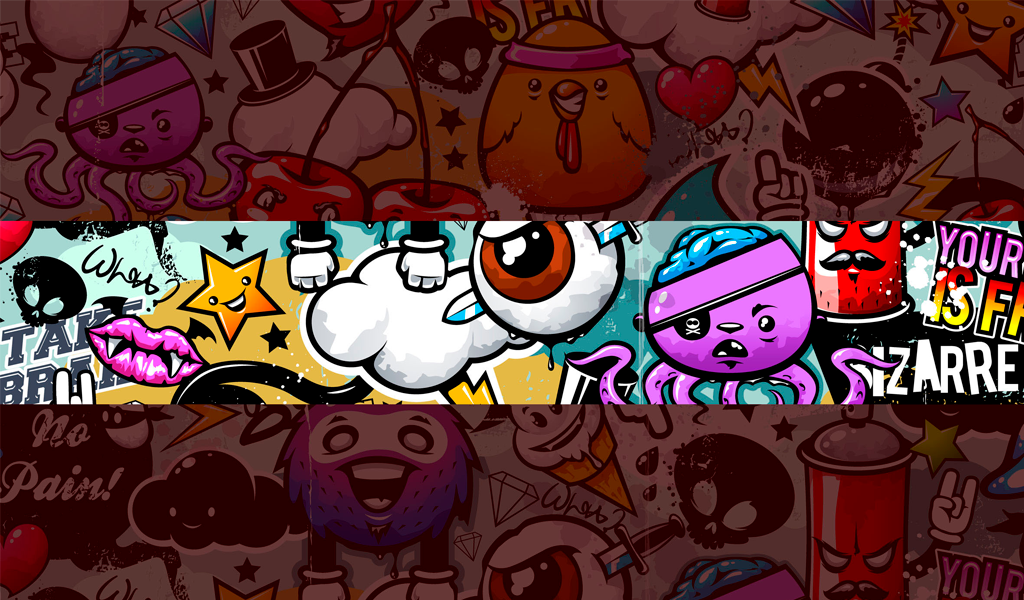 Чтобы добавить баннер YouTube, перейдите на свой канал YouTube. Вы также можете сделать это, зайдя в свой « YouTube Studio» , щелкнув значок канала в правом верхнем углу экрана и выбрав «YouTube Studio».
Чтобы добавить баннер YouTube, перейдите на свой канал YouTube. Вы также можете сделать это, зайдя в свой « YouTube Studio» , щелкнув значок канала в правом верхнем углу экрана и выбрав «YouTube Studio».
Оттуда вы можете прокрутить вниз и нажать «Настройка».
В качестве альтернативы, если вы уже просматриваете страницу своего канала, вы можете получить доступ к странице настройки канала, просто нажав синюю кнопку «Настроить канал»:
На этой странице вы можете щелкнуть заголовок «Брендинг», а затем прокрутить до раздела «Изображение баннера». Там вы можете нажать «Изменить», где вы сможете загрузить новый файл изображения баннера.
Как только вы это сделаете, вам будет показан предварительный просмотр того, как баннер будет отображаться на рабочем столе, телевизоре и всех устройствах (как планшетах, так и мобильных).
Шаблоны Snappa разработаны таким образом, что самые важные вещи всегда будут видны, но если вы используете собственное изображение, вам, вероятно, потребуется вручную настроить кадрирование. Однако вы можете настроить кадрирование только так, чтобы над ним и под ним было пространство для телевизора; вы не можете установить левый нижний угол изображения в качестве обрезки рабочего стола.
Однако вы можете настроить кадрирование только так, чтобы над ним и под ним было пространство для телевизора; вы не можете установить левый нижний угол изображения в качестве обрезки рабочего стола.
Когда вы будете довольны этим, все, что вам нужно сделать, это нажать «Готово» и «Опубликовать», и ваш баннер YT появится в вашем профиле. Его можно изменить в любое время.
Каким должен быть дизайн моего баннера YouTube?
Ваш баннер может быть любым, но он должен помочь пользователям быстро идентифицировать вашу компанию. Если ваш баннер не помогает повысить узнаваемость бренда, вероятно, он не слишком эффективен. Мы предоставили лучшие идеи и примеры баннеров YouTube в посте, чтобы помочь вам начать работу!
Как видно ниже, собственный канал Snappa на YouTube довольно прост и точен; он включает в себя наш логотип (значок канала), фирменные цвета и слово «ТВ» на изображении телевизора. Мы также включили несколько волнистых линий, которые мы используем в нашем брендинге.
Большинство предприятий, как правило, получают выгоду от использования одинаковых или похожих цветов, шрифтов, логотипов и слоганов в своем бизнесе. Если ваш малый бизнес — это только вы, вы можете даже разместить свое изображение на обложке канала, чтобы дать пользователям возможность легко общаться. Отличным примером этого является канал Хейли Дасович ниже.
Вы можете изменить свой баннер, чтобы рекламировать специальные мероприятия, такие как предстоящий вебинар или мероприятие, которое проводит ваша компания. Я бы порекомендовал делать это только для крупных мероприятий, на которые вы действительно хотите привлечь внимание, а в остальное время поддерживать неизменное (и вечнозеленое) оформление канала.
Рекомендации по использованию баннеров YouTube
Когда пришло время создать баннер YouTube, нет предела возможностям. При этом есть несколько рекомендаций, о которых следует помнить, чтобы создать сильный баннер, хорошо представляющий ваш бизнес.
К этим рекомендациям относятся:
Не пренебрегайте пробелами за пределами областей, предназначенных только для мобильных устройств
При разработке оформления канала легко сосредоточиться на одном крошечном прямоугольнике в середине холста и игнорировать все остальное. еще. Однако это ошибка. Хотя вы хотите убедиться, что ваш баннер не обрезан на самых маленьких экранах, вы также хотите убедиться, что он выглядит фантастически на самых больших экранах, на которых можно просматривать ваш контент.
еще. Однако это ошибка. Хотя вы хотите убедиться, что ваш баннер не обрезан на самых маленьких экранах, вы также хотите убедиться, что он выглядит фантастически на самых больших экранах, на которых можно просматривать ваш контент.
Использование интересных, но ненавязчивых фоновых изображений — это простой способ убедиться, что баннер будет отлично смотреться на всех устройствах. Изображение будет занимать экран естественным образом, вместо того, чтобы выглядеть как кучка пустого пространства вокруг небольшого прямоугольника контента. Это хорошая вещь.
Учетная запись для кнопок социальных сетей
Когда вы просматриваете баннер канала YouTube, вы заметите, что в правом нижнем углу есть серая накладка, содержащая ваши социальные сети и ссылки на веб-сайты, а также значок канала. Это необходимо учитывать при создании образа.
Вы хотите, чтобы ваши социальные сети и ссылки на сайты были заметными и легко заметными, чтобы пользователи посещали вас на других платформах, но вы также не хотите, чтобы они закрывали какую-либо важную информацию или элементы дизайна в баннере.
Эти ссылки появятся в правом нижнем углу, если вы их добавите (что вы и должны сделать). Не размещайте какую-либо важную информацию в этих областях, и все будет в порядке.
Используйте только изображения высокого качества
Помните, когда мы все мучались с загрузкой изображений профиля Facebook или Myspace? Мы получили правильный размер эскиза, но когда кто-то щелкнул его и открыл в «полном размере», он был размытым и не совсем правильно масштабировался. Вы не хотите, чтобы это произошло с вашим баннером YouTube, когда он появляется на экране телевизора.
Есть два способа избежать этого. Во-первых, всегда начинайте с изображений, соответствующих рекомендациям YouTube по размеру, которые мы обсуждали в разделе выше. Используя именно этот размер, а не меньший, а эквивалентный по пропорциям, ваше изображение будет хорошо масштабироваться на больших экранах.
Второй способ избежать этого — использовать только качественные (и, по возможности, высокого разрешения) изображения. Вот почему библиотека стоковых фотографий и дизайнов Snappa исключительно высокого качества.
Вот почему библиотека стоковых фотографий и дизайнов Snappa исключительно высокого качества.
Простой и чистый дизайн всегда лучше
Подавляющее большинство пользователей увидят ваш канал только на настольных и/или мобильных устройствах, и они увидят только небольшой прямоугольник. Последнее, что вам нужно, это чтобы этот баннер был настолько громоздким и загроможденным, что они даже не могли разобрать ваш логотип или ваши социальные ссылки.
Если вы посмотрите на все подряд шаблоны баннеров Snappa для YouTube (некоторые из них изображены выше), вы заметите, что мы делаем это за счет интенсивного использования пустого пространства и чистых линий. Даже когда фоновые изображения сложны, баннер остается упорядоченным с чистыми, простыми формами и текстом где-то на нем.
Убедитесь, что он работает с вашим значком канала
Изображение вашего профиля на YouTube является эквивалентом изображения профиля на Facebook. Важно убедиться, что значок канала хорошо сочетается с обложкой вашего канала, поскольку они будут отображаться одновременно. Это можно увидеть в примере ниже на баннере канала TechLinked.
Важно убедиться, что значок канала хорошо сочетается с обложкой вашего канала, поскольку они будут отображаться одновременно. Это можно увидеть в примере ниже на баннере канала TechLinked.
Чтобы изменить значок своего канала, вы можете вернуться на страницу настройки канала. Вам нужно будет снова щелкнуть заголовок «Брендинг», а затем в верхней части этой страницы вы можете загрузить новое изображение профиля вашего канала. Лучший размер изображения профиля YouTube — 800 x 800 пикселей , но обратите внимание, что это квадратные размеры, а изображения профиля YouTube имеют круглую обрезку. Для получения дополнительной информации об изображениях профиля YT мы сделали полное руководство по этому здесь.
Вы можете использовать идентичные цвета значка в дизайне баннера, чтобы придать ему более бесшовный вид. Баннер ниже от Adidas Originals делает это хорошо. Они используют свой классический синий фирменный цвет в своем изображении профиля, а также в своем баннере, который прекрасно сочетается с их изображением профиля.


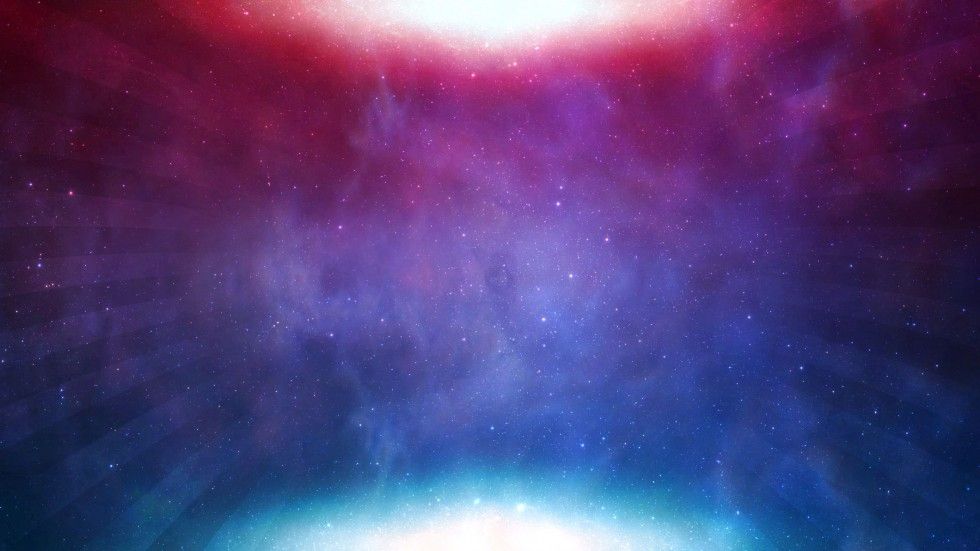
 А вот на игровой канал будет не так просто найти в онлайн-сервисах готовые картинки, которые еще не использовали другие блогеры. Скорее всего, вам просто предложат уже готовые обои из какой-нибудь популярной игры – «Майнкрафт», Cyberpunk 2077, DoTA и др.
А вот на игровой канал будет не так просто найти в онлайн-сервисах готовые картинки, которые еще не использовали другие блогеры. Скорее всего, вам просто предложат уже готовые обои из какой-нибудь популярной игры – «Майнкрафт», Cyberpunk 2077, DoTA и др.